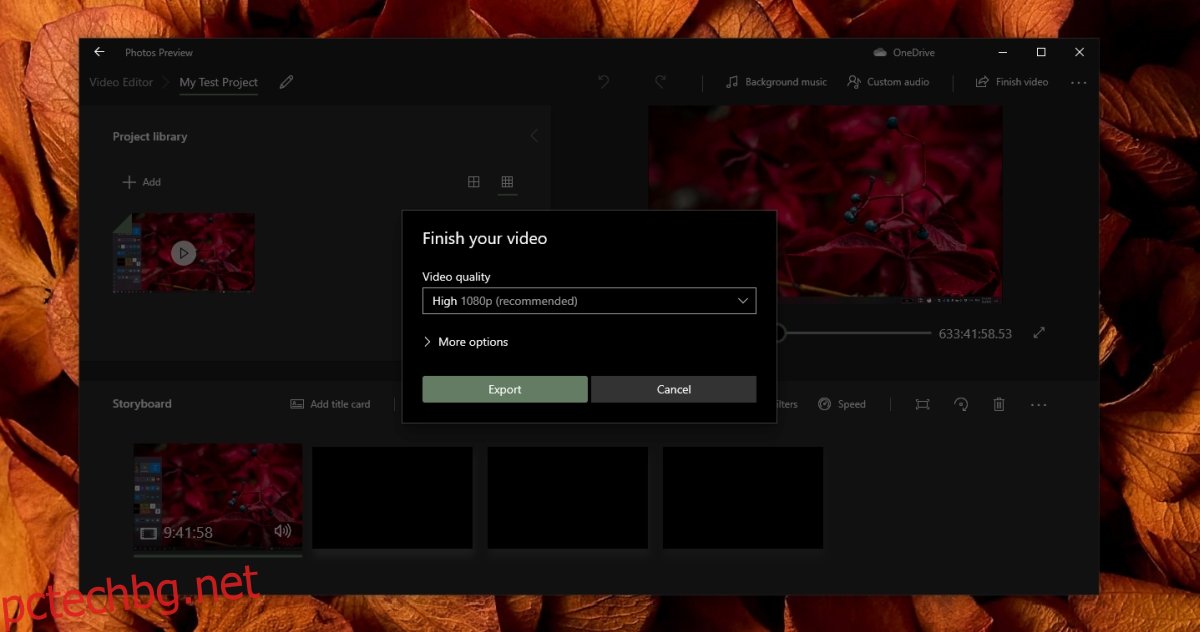Приложението Photos на Windows 10 не е просто средство за преглед на снимки. Може да редактира снимки и може да се използва и за създаване на основни видеоклипове. Няма да използвате приложението за професионално редактиране на видео, но за основни видео редакции като изрязване, добавяне или премахване на аудио или компресиране на видеото, то ще свърши работа.
Приложението Photos има основен видеоредактор, но се мъчи да работи, ако видеото е твърде дълго, ако сте направили една твърде много редакции или ако системата ви е бавна/стара.
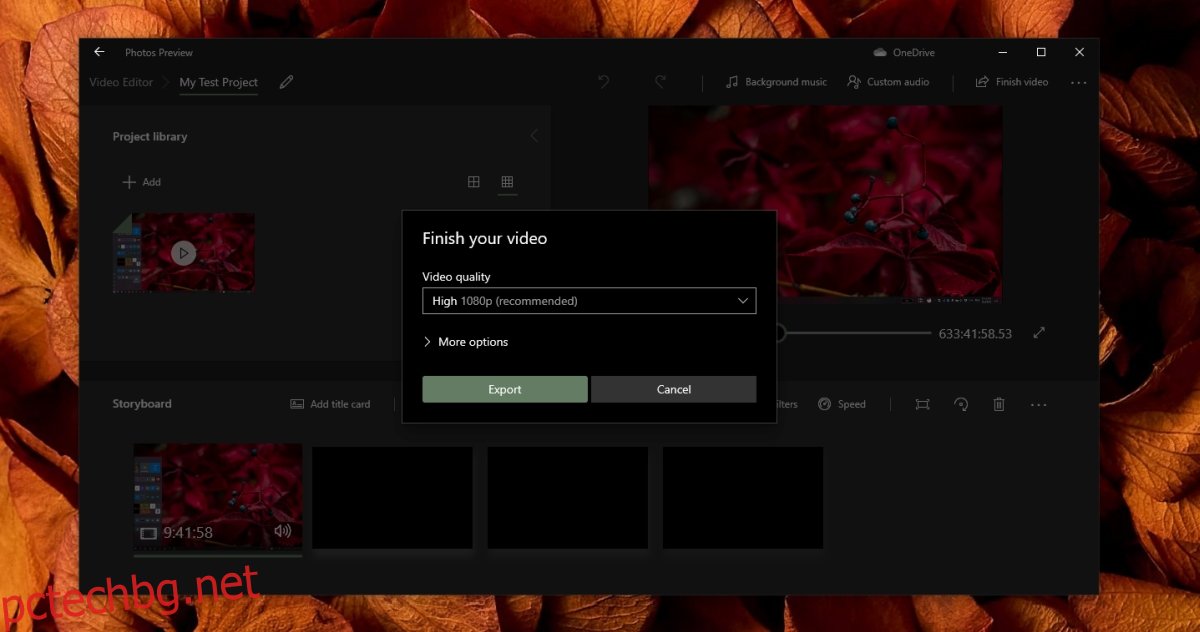
Съдържание
Поправете блокирането на експортирането на видео в приложението Microsoft Photos
Когато сте направили редакции на видеоклип в приложението Photos, трябва да запазите видеоклипа, т.е. да го експортирате. Когато го експортирате, отнема малко време, за да запазите файла, но той също може да се забие на стъпката за експортиране. Ето какво можете да направите, за да отстраните проблема
1. Изчакайте известно време
Ако вашата система е стара или използва твърд диск вместо SSD, приложението Photos април отнема много повече време, за да експортирате видеото. Това в никакъв случай не е оптимизирано приложение, което ще работи добре на по-стар хардуер или ако системните ресурси се използват от други приложения. Това е бавно приложение, така че му отделете повече време, отколкото бихте направили на по-ефективно приложение.
2. Затворете и отворете отново Снимки
Снимките ще ви позволят да запазите текущата си работа като проект, така че запазете проекта и след това опитайте да затворите и отворите отново приложението Photos.
Щракнете върху бутона за повече опции в горния десен ъгъл и изберете Архивиране на проект.
Изберете място за запазване на проекта.
Затворете приложението Photos и го отворете отново.
Отидете в раздела Видео редактор.
Щракнете върху бутона за повече опции до Нов видео проект.
Изберете архива.
Опитайте да го експортирате.
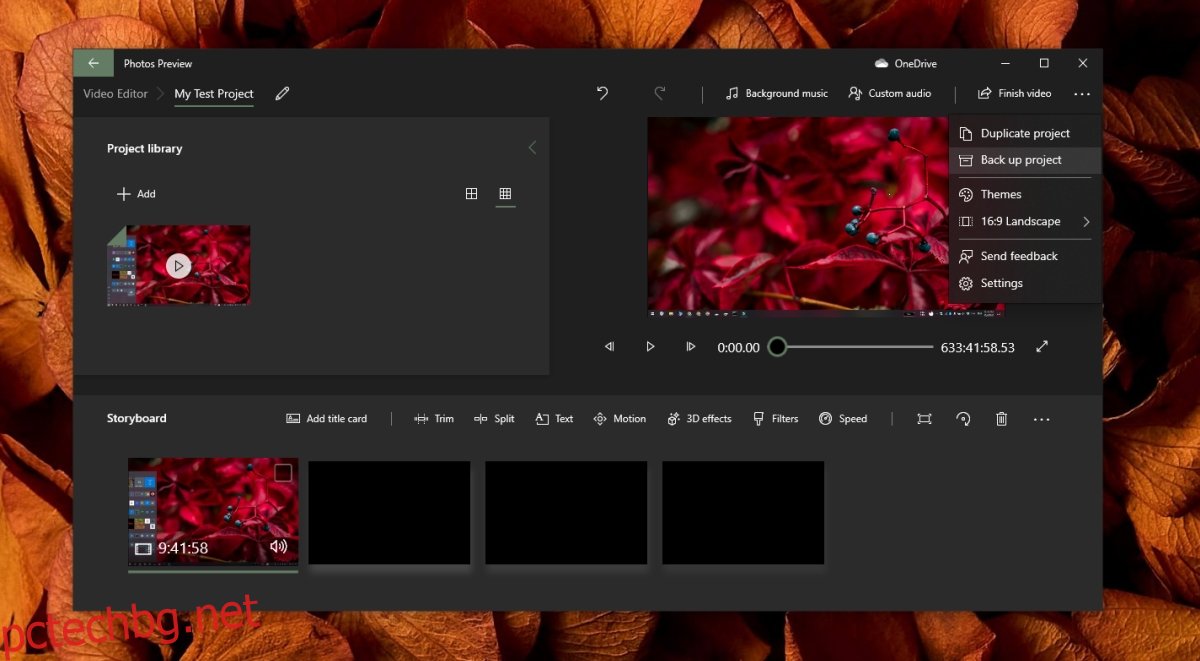
3. Деинсталирайте и преинсталирайте Photos
Приложението Photos може да срещне проблеми. Това не е основно приложение в Windows 10, така че можете да отстраните проблемите, като деинсталирате и инсталирате отново приложението.
Отворете PowerShell с администраторски права.
Изпълнете следната команда, за да деинсталирате Photos.
get-appxpackage *Microsoft.Windows.Photos* | remove-appxpackage
Инсталирайте приложението Photos от приложението Microsoft Store.
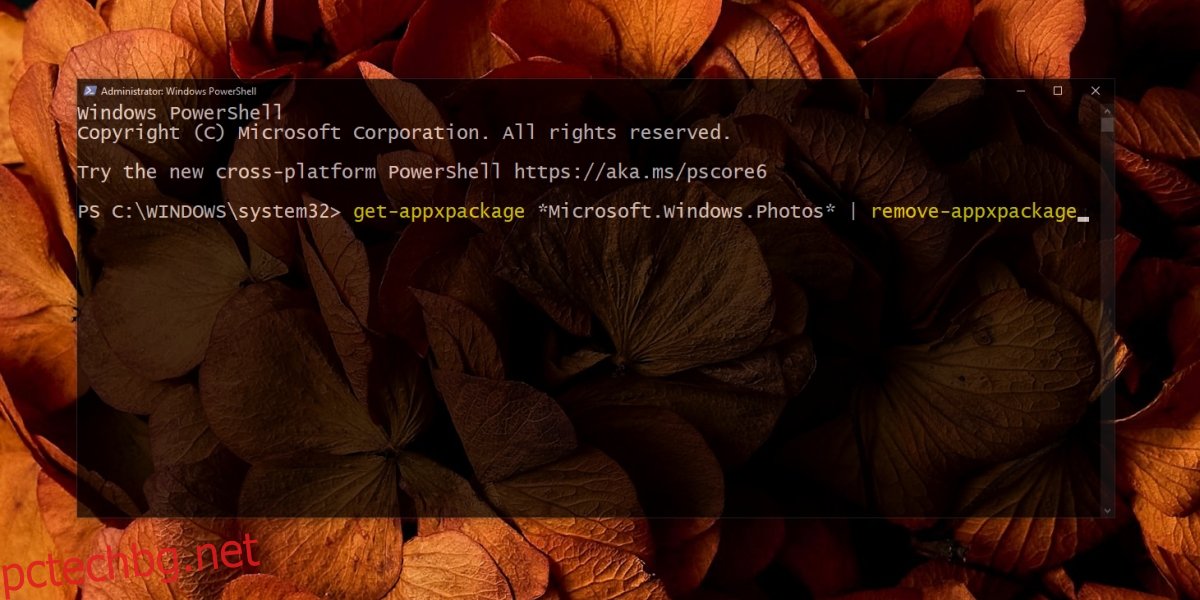
4. Нулиране и ремонт на снимки
Опитайте да нулирате приложението Photos, ако то все още не експортира видеоклипа.
Отворете приложението Настройки с клавишната комбинация Win+I.
Отидете на Приложения.
Изберете раздела Приложения и функции.
Изберете Снимки от списъка с приложения.
Щракнете върху Разширени опции.
Щракнете върху бутона Ремонт.
След като бъде поправен, щракнете върху бутона Нулиране.
Опитайте да експортирате видеото сега.
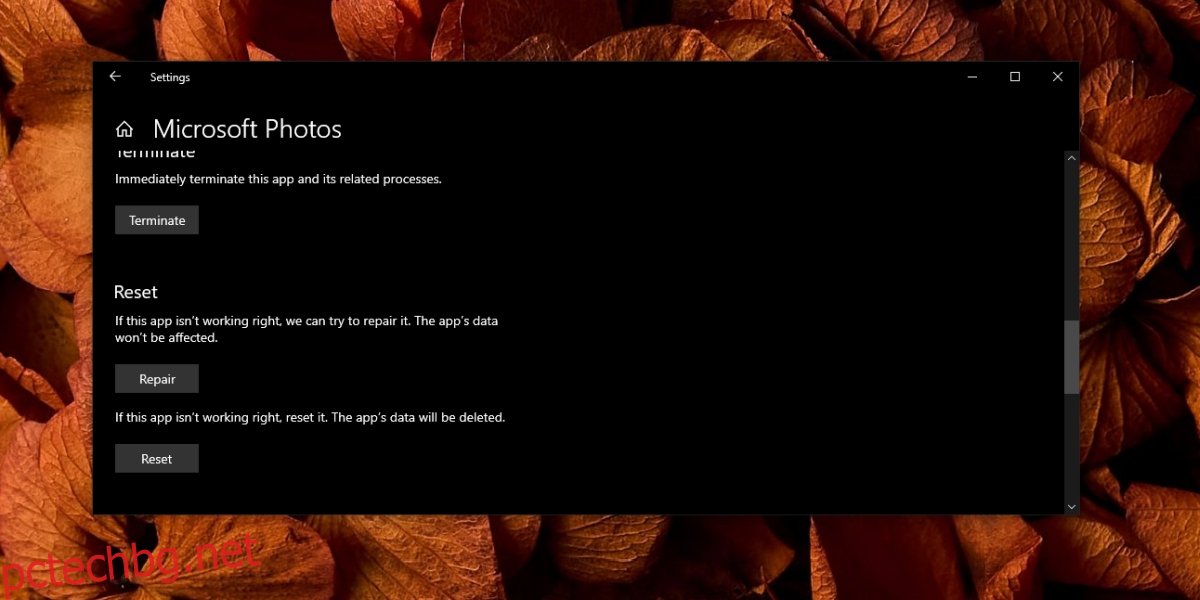
5. Инструмент за отстраняване на неизправности в приложението на Microsoft
Стандартните приложения на Microsoft са склонни да срещат проблеми, особено след голяма актуализация на функциите на Windows 10. За да коригира тези проблеми, Windows 10 има вграден инструмент за отстраняване на неизправности.
Отворете приложението Настройки с клавишната комбинация Win+I.
Отидете на Актуализация и сигурност.
Изберете раздела Отстраняване на неизправности.
Щракнете върху Допълнителни средства за отстраняване на неизправности.
Стартирайте инструмента за отстраняване на неизправности с приложения на Windows Store.
Приложете корекциите, които препоръчва.
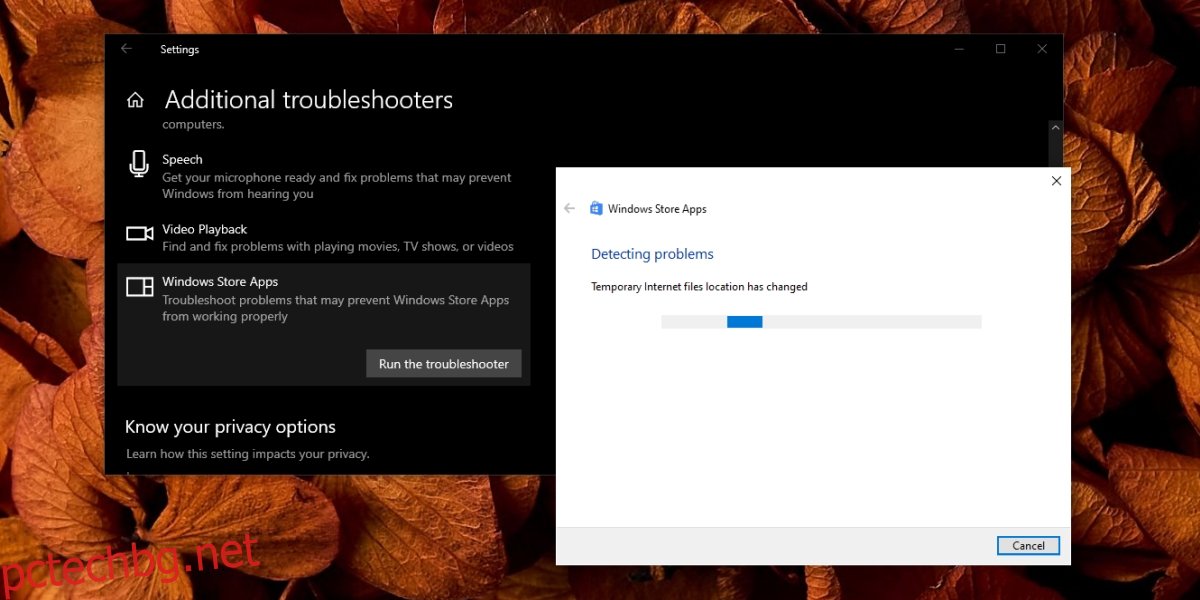
6. Опитайте с друго приложение
Приложението Снимки април не може да се справи с проекта, който се опитвате да експортирате. Приложението предоставя само основно редактиране, но твърде много клипове или редакции април в крайна сметка означава, че проектът е твърде голям, за да може приложението да се справи.
Ако търсите безплатна алтернатива, можете да започнете с Movie Maker. Това е спряно приложение, но работи много по-добре от Photos.
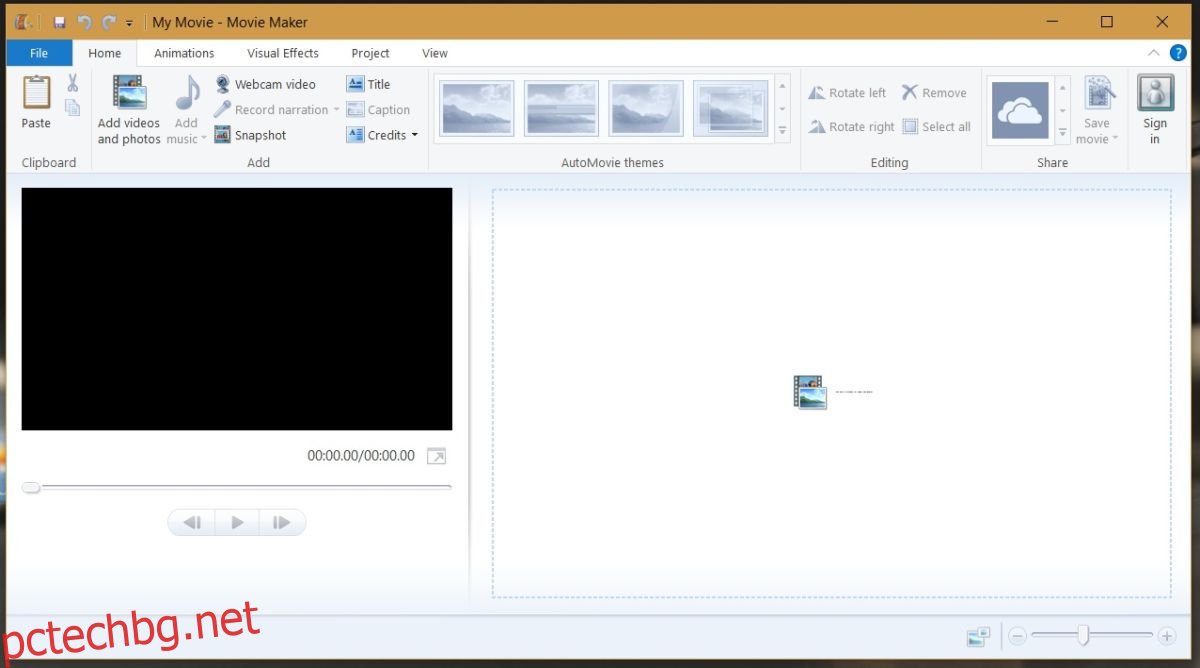
За по-усъвършенстван инструмент, дайте Lightworks опит.
Заключение
Видео редакторът в приложението Photos е наличен от кутията и това е по-голямата част от чара му. Ако редовно трябва да редактирате видеоклипове, вероятно е добра идея да получите по-добър инструмент. За периодично редактиране на видео, което няма да ви накара да създавате големи проекти, приложението Photos ще свърши работа.